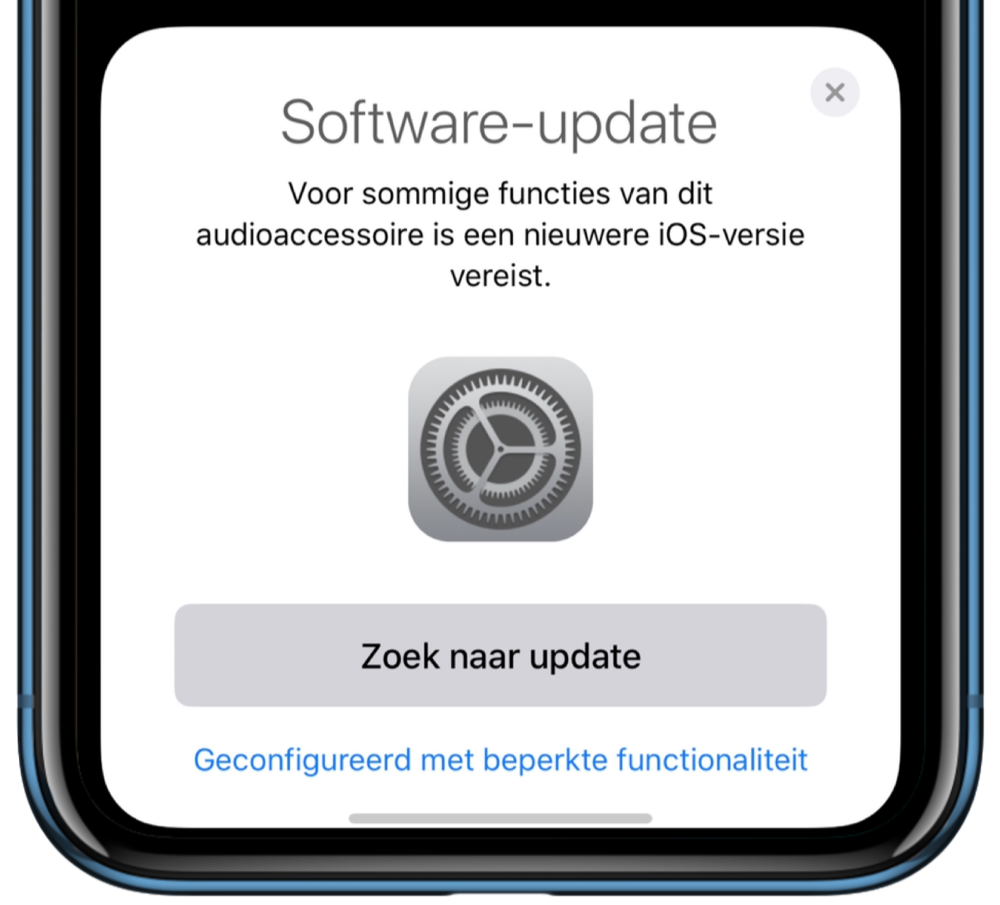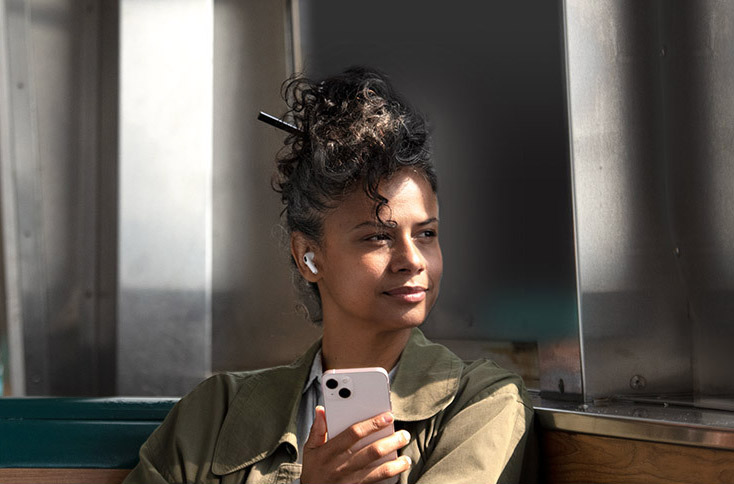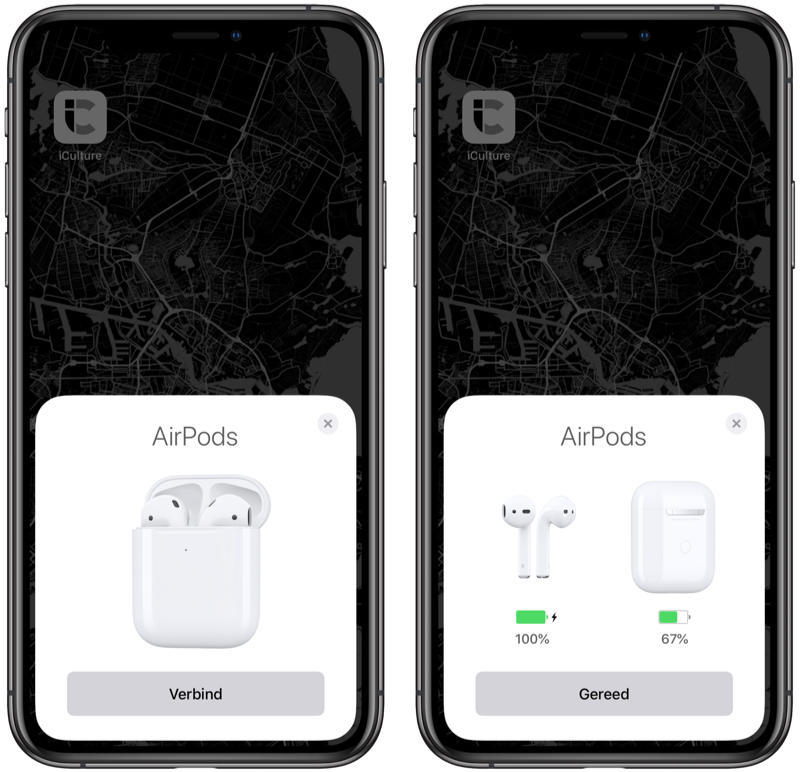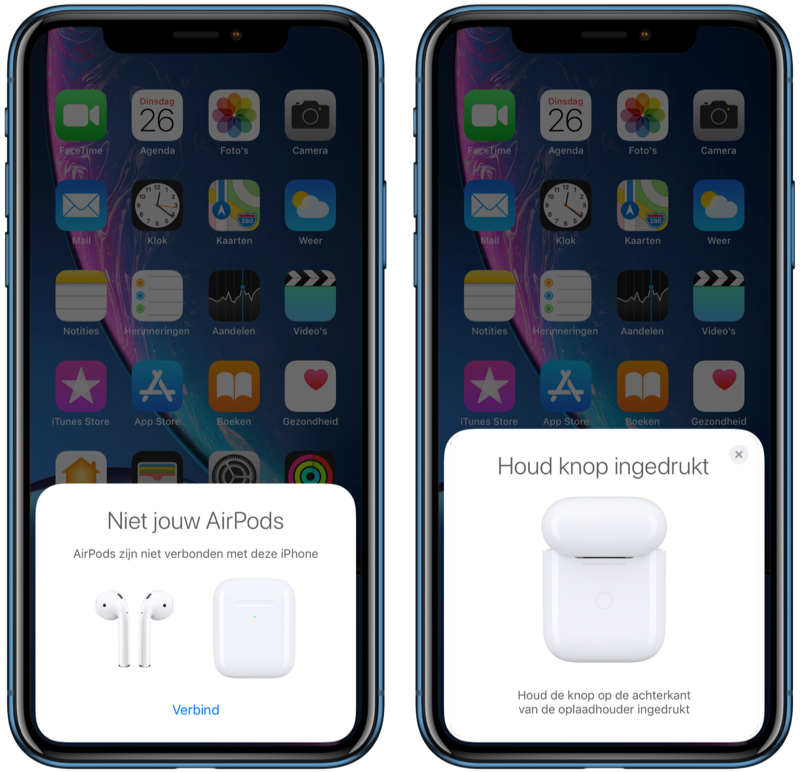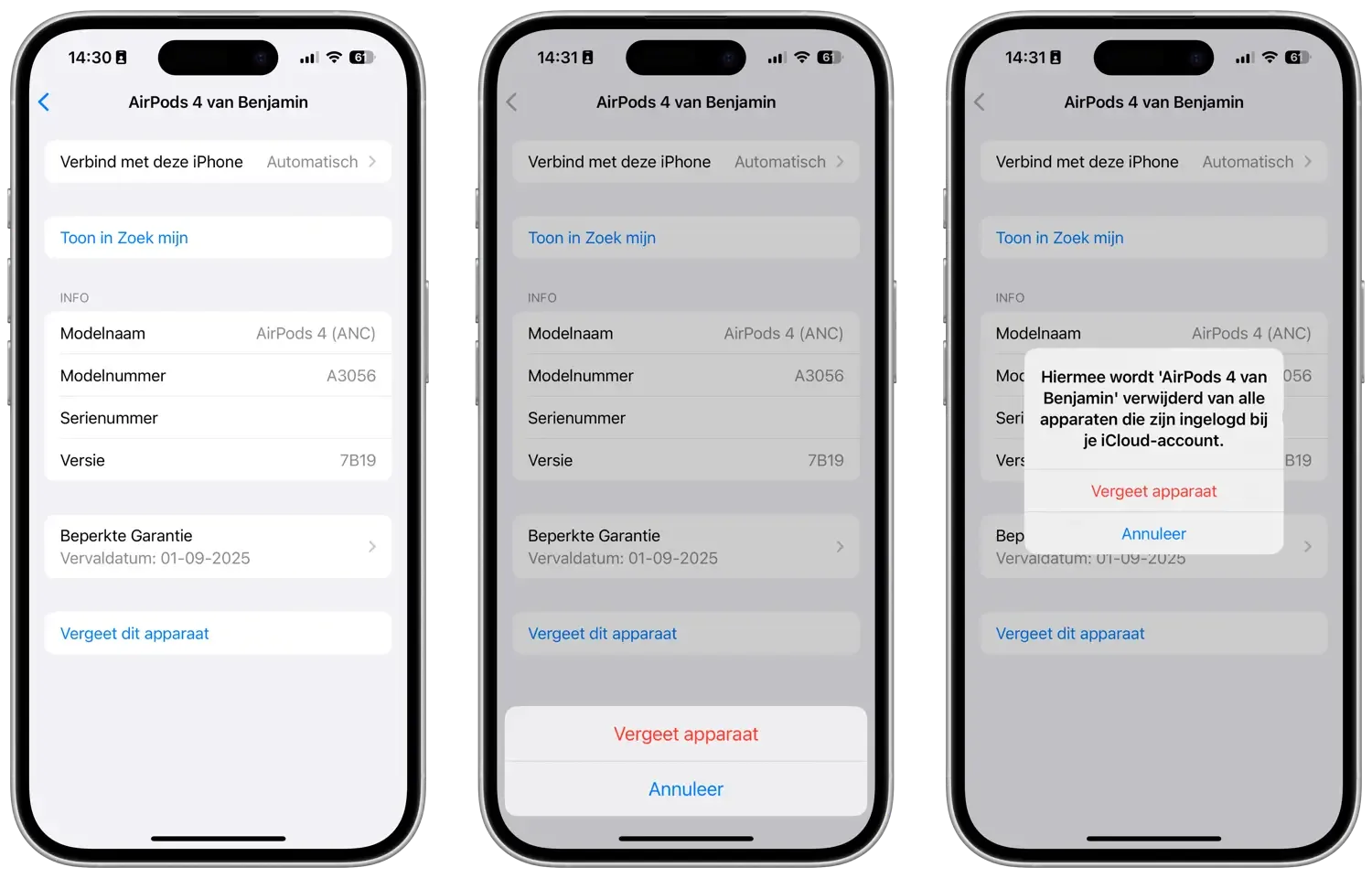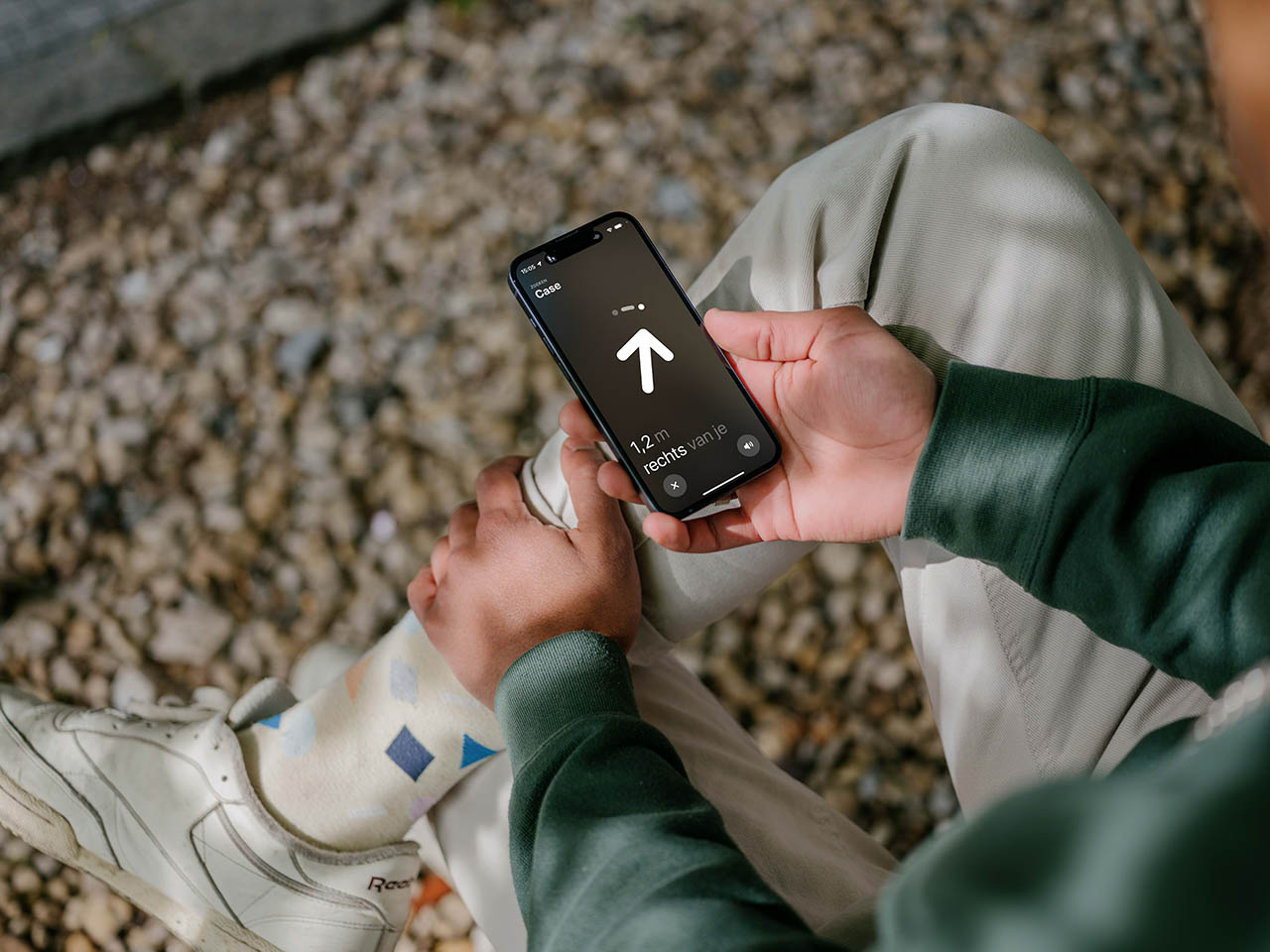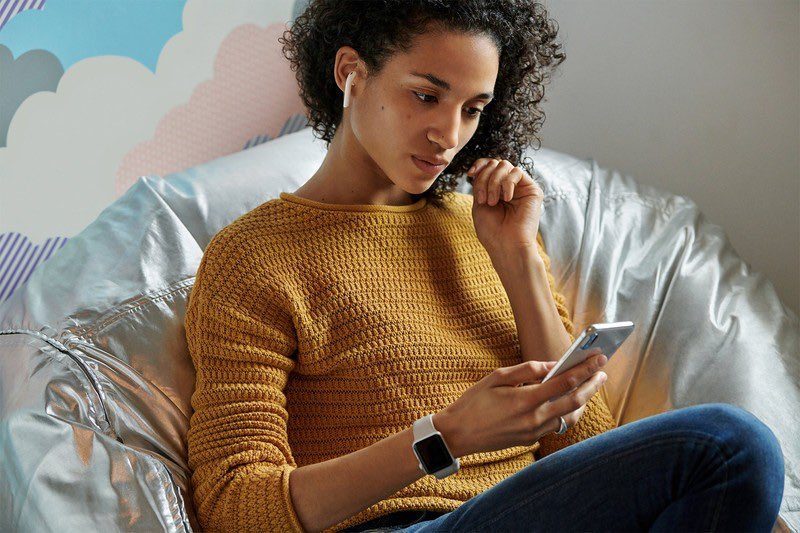De draadloze AirPods, AirPods Pro en AirPods Max van Apple zijn te gebruiken met je iPhone, iPad, Apple Watch, Mac en Apple TV. In deze tip leggen we uit hoe je de draadloze oortjes koppelt met al deze apparaten en vervolgens weer loskoppelt. Je kunt AirPods ook gebruiken met Windows of andere niet-Apple apparaten en ook daarvoor leggen we uit hoe het koppelen werkt.
AirPods vereisten: dit heb je nodig
Om de AirPods te kunnen gebruiken heb je één van de volgende apparaten nodig:
- iPhone of iPad (en eventueel een Apple Watch)
- Mac
- Apple TV
- Android-smartphone
- Windows-pc
- Ander apparaat dat Bluetooth-oordopjes of -hoofdtelefoon ondersteunen (zoals tv’s)
Gebruik je een Apple-apparaat, dan heb je bepaalde softwareversies nodig om alles uit de AirPods te halen. Zorg ervoor dat je altijd de meest recente software-updates hebt om alle functies te kunnen gebruiken.
AirPods koppelen met apparaten
Het mooie van de AirPods is dat je ze heel gemakkelijk kunt koppelen met de iPhone en alle andere genoemde apparaten. Het enige wat je hoeft te doen is ze koppelen op één apparaat met jouw Apple ID. Dankzij synchronisatie via iCloud zijn de AirPods vanaf dat moment ook automatisch gekoppeld met alle andere apparaten die je gebruikt.
AirPods koppelen met iPhone en iPad
Het is heel eenvoudig om je AirPods, AirPods Pro of AirPods Max te koppelen met je iPhone of iPad. Het enige wat je hoeft te doen is het oplaaddoosje te openen. Zo werkt het:
- Open de oplaadcase van de AirPods terwijl je deze in de buurt van je ontgrendelde iPhone of iPad houdt. De AirPods Max haal je uit de Smart Case.
- Tik op de knop Verbind.
- Je AirPods maken nu verbinding.
- Er volgen nu nog een paar instelstappen, afhankelijk van je AirPods. Zo kun je eventueel Hé Siri configureren, maar ook functies als ruisonderdrukking, gespreksdetectie en meer. Volg de verdere stappen.
- Je nieuwe AirPods zijn nu helemaal klaar voor gebruik.
Meer hoef je niet te doen. De AirPods zijn nu gekoppeld met je iPhone of iPad en je kunt meteen beginnen met draadloos luisteren van muziek via Apple Music, Spotify of willekeurig welke andere app.
AirPods koppelen met Apple Watch
Zodra je de AirPods gekoppeld hebt aan je iPhone, zijn ze automatisch ook klaar om gebruikt te worden op je Apple Watch. De koppeling gaat automatisch en om ze te gebruiken hoef je alleen maar muziek op de Apple Watch af te spelen.
AirPods koppelen met Mac
De AirPods worden ook automatisch gekoppeld met een Mac die draait op macOS Sierra of nieuwer als je de AirPods eenmaal gesynchroniseerd hebt met je iPhone of iPad. Dankzij iCloud werken de AirPods direct zodra je ze aan een toestel gekoppeld hebt, waardoor je verder niks meer hoeft te doen.
AirPods koppelen met Apple TV
Sinds tvOS 11 worden je AirPods automatisch gekoppeld met je Apple TV. Het werkt dus op de manier zoals hierboven omschreven. Op eerdere versies van tvOS, die vóór najaar 2017 zijn verschenen, moet je nog wel handmatig koppelen. Ook kan het gebeuren dat de synchronisatie van de koppeling niet goed verloopt en je alsnog handmatig moet verbinden, bijvoorbeeld als je AirPods van iemand anders wil gebruiken of als diegene geen account op de Apple TV heeft.
Dit handmatig koppelen van AirPods met de Apple TV werkt als volgt:
- Ga op een Apple TV naar Instellingen > Afstandsbediening en apparaten > Bluetooth.
- Open de oplaadcase van de AirPods en hou de knop op de achterkant ingedrukt. Met de AirPods 4 open je de oplaadcase en tik je twee keer op de voorkant van de case. Bij de AirPods Max hou je de ruisbeheersingsknop vijf seconden ingedrukt.
- De AirPods verschijnen in het het rijtje Andere apparaten op je Apple TV.
- Selecteer ze met de Siri Remote en bevestig de koppeling.
AirPods koppelen met extra iPhone, iPad of Mac
Als je je AirPods wil uitlenen of als je ze wil koppelen aan een apparaat dat niet met iCloud-verbonden is, moet je de AirPods handmatig koppelen. Op een andere iPhone of iPad werkt dat als volgt:
- Open de oplaadcase met de AirPods in hun oplaaddoosje.
- Hou ze dicht bij de iPhone of iPad. In beeld verschijnt onderstaande melding.
- Hou de kleine knop op de achterkant van de AirPods case ingedrukt. Bij de AirPods 4 tik je dubbel op de voorkant van de case. Bij de AirPods Max hou je de ruisbeheersingsknop vijf seconden ingedrukt.
- De AirPods maken nu verbinding met de iPhone of iPad.
Wil je de AirPods koppelen met een extra Mac, bijvoorbeeld op kantoor, doe dan het volgende:
- Klik bovenin de menubalk op het Bluetooth-icoontje of ga naar Systeemvoorkeuren > Bluetooth.
- Open de AirPods-oplaadcase en hou de knop op de achterkant ingedrukt. Bij de AirPods 4 tik je dubbel op de voorkant, met de oplaadcase geopend. Bij de AirPods Max hou je de ruisbeheersingsknop vijf seconden ingedrukt.
- Klik nu in het Bluetooth-venster op je Mac op Koppel.
AirPods koppelen met Windows-computer of andere apparaten
Je kunt de AirPods ook eenvoudig koppelen met andere apparaten zonder iCloud-synchronisatie. Denk bijvoorbeeld aan een Windows-computer of Android-smartphone. Hieronder lees je hoe je de AirPods koppelt aan apparaten van andere merken dan Apple:
- Ga op de smartphone, tablet of computer naar de Bluetooth-instellingen.
- Open de oplaadcase van de AirPods en hou de knop op de achterkant ingedrukt totdat deze wit knippert. Bij de AirPods 4 open je de oplaadcase en tik je dubbel op de voorkant van de case. Gebruik je AirPods Max, hou dan de ruisbeheersingsknop vijf seconden ingedrukt.
- De AirPods verschijnen nu in het rijtje met Bluetooth-apparaten.
- Tik erop en bevestig dat je verbinding wilt maken.
AirPods loskoppelen van iPhone, iPad en Apple Watch
Als je je AirPods bijvoorbeeld wil verkopen of weggeven, moet je ze eerst loskoppelen. Op je iPhone of iPad werkt dit als volgt:
- Open Instellingen > Bluetooth.
- Tik op het blauwe i’tje achter je AirPods.
- Kies vervolgens voor Vergeet dit apparaat.
- Er verschijnt een melding in beeld dat de AirPods losgekoppeld worden van al je iCloud-apparaten.
Volg je deze stappen op je iPhone, dan zijn de AirPods ook meteen losgekoppeld van je Apple Watch.
AirPods loskoppelen van Mac
Als je bovenstaande stappen volgt, worden de AirPods ook losgekoppeld van je Mac. Maar je kunt de AirPods echter ook enkel loskoppelen van je Mac, zonder dat dit van invloed is op de koppeling tussen je iPhone en iPad. Volg hiervoor onderstaande stappen op je Mac:
- Hou de Alt-toets op je toetsenbord ingedrukt en klik in de menubalk op het Bluetooth-icoontje.
- Selecteer de AirPods en klik op Verwijder.
- Bevestig het loskoppelen in het venster dat in beeld verschijnt.
AirPods loskoppelen van Apple TV en andere apparaten
Om de AirPods los te koppelen van overige apparaten zoals de Apple TV, doe je het volgende:
- Ga naar Instellingen > Afstandsbediening en apparaten > Bluetooth.
- Selecteer de AirPods en klik op Vergeet apparaat.
Op andere apparaten volg je de stappen in de Bluetooth-instellingen om de koppeling met de AirPods te verwijderen.
Ben je je AirPods kwijtgeraakt? Dan kun je met Zoek mijn AirPods ze gemakkelijk terugvinden!
Taalfout gezien of andere suggestie hoe we dit artikel kunnen verbeteren? Laat het ons weten!
AirPods
Lees alles over de AirPods, Apple's populaire draadloze oordopjes. Apple heeft inmiddels meerdere generaties van de AirPods uitgebracht en speciale modellen, zoals de AirPods Pro en de AirPods Max. De AirPods 4 is de nieuwste generatie van de standaard AirPods, verkrijgbaar met en zonder actieve ruisonderdrukking en draadloze oplaadcase met speaker. Hoe kun je de AirPods koppelen, hoe zit het met draagcomfort en hoe vind je AirPods snel weer terug? Bekijk de beste AirPods tips en je weet het! Wil je AirPods kopen, dan vind je in ons artikel de beste prijzen. Voor een goede deal check je ons artikel met AirPods aanbiedingen.

- Alles over de AirPods en AirPods 4
- AirPods vergelijken
- AirPods kapot? Dit kun je doen
- AirPods kopen
- AirPods aanbiedingen
- AirPods resetten
- De beste AirPods tips
- Zoek mijn AirPods
- AirPods 3 review
- AirPods updaten
- AirPods opladen
- AirPods instellingen aanpassen
- Alles over de AirPods Pro
- Alles over de AirPods Max
- Bekijk het aanbod